- Autor Abigail Brown [email protected].
- Public 2023-12-17 07:01.
- E modifikuara e fundit 2025-01-24 12:24.
Me një printer të aktivizuar me AirPrint, printimi në iPad duhet të jetë po aq i lehtë sa të shtypni butonin Share, të zgjidhni Printimin dhe të zgjidhni printerin tuaj. iPad e transmeton punën e printimit te printeri dhe duhet të jeni mirë, por procesi nuk shkon gjithmonë aq mirë.
Nëse nuk mund të printoni ose iPad nuk mund ta gjejë printerin tuaj, provoni disa hapa për zgjidhjen e problemeve që zgjidhin problemet më të zakonshme.
Këto këshilla për zgjidhjen e problemeve funksionojnë me iPadOS 14, iPadOS 13 dhe të gjitha versionet e mbështetur aktualisht të iOS.
Nëse printeri nuk shfaqet në listë në iPad-in tuaj
Problemi më i zakonshëm ndodh kur iPad nuk mund ta gjejë ose njohë printerin tuaj. Shkaku kryesor i këtij problemi është se iPad dhe printeri nuk po komunikojnë siç duhet me njëri-tjetrin. Disa printera, veçanërisht printerët e hershëm AirPrint, janë pak të mprehtë dhe kërkojnë trajtim të veçantë herë pas here.
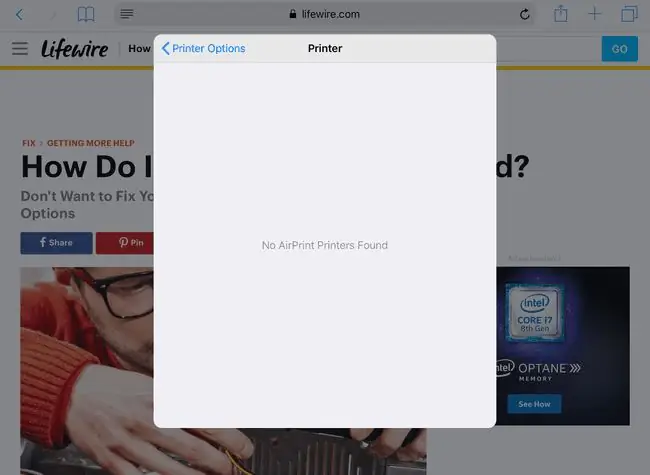
Provo këto hapa për zgjidhjen e problemeve, me radhë:
- Sigurohu që printeri yt të jetë i ndezur. Disa printera fiken automatikisht, prandaj kontrolloni statusin e printerit në fillim.
-
Verifiko që je lidhur me rrjetin e duhur Wi-Fi. AirPrint funksionon përmes Wi-Fi, kështu që nëse jeni i lidhur me internetin duke përdorur 4G, nuk mund të printoni në printerin tuaj të rrjetit. Duhet të lidheni përmes Wi-Fi dhe duhet të jetë i njëjti rrjet Wi-Fi si printeri juaj. Shumica e shtëpive kanë vetëm një rrjet Wi-Fi, por disa ruter transmetojnë në një rrjet 2.4 GHz dhe një rrjet 5 GHz. Shtëpitë e mëdha mund të kenë një zgjerues Wi-Fi që transmetohet në një rrjet tjetër. Sigurohuni që iPad dhe printeri janë në të njëjtin rrjet me të njëjtën frekuencë.
- Rifresko lidhjen Wi-Fi të iPad. Kjo procedurë e detyron iPad-in të kërkojë përsëri printerin. Për të rifreskuar Wi-Fi, hapni cilësimet e iPad, trokitni lehtë mbi Wi-Fi në listën në anën e majtë dhe trokitni lehtë mbi çelësin jeshil për të çaktivizuar Wi-Fi. Lëreni për një moment dhe më pas ndizeni përsëri. Pasi iPad të rilidhet me rrjetin, provo të printosh sërish.
- Rinisni iPad. Është e habitshme se sa probleme të rastësishme do të zgjidhë rindezja e iPad. Rindezja nuk është e para në këtë listë, sepse shumë nga hapat e tjerë këtu kontrollohen shpejt. Mbani të shtypur butonin Sleep/Wake (i referuar edhe si butoni Power) derisa iPad t'ju kërkojë të rrëshqisni në fikur Më pas, rrëshqitni butonin. Një iPad Pro kërkon që ju të mbani të shtypur butonin e energjisë dhe njërin nga butonat e volumit. Pasi të fiket, shtypni përsëri butonin Power për ta rifilluar.
-
Rinise printerin. Në vend të një problemi me iPad, mund të jetë një problem me printerin. Fikja e printerit dhe rikthimi i tij mund të korrigjojë problemet në anën e printerit. Prisni derisa printeri të rilidhet me rrjetin Wi-Fi përpara se ta provoni përsëri. Shumica e printerëve AirPrint kanë një dritë ose ikonë Wi-Fi në ekran për të treguar se është lidhur siç duhet.
- Verifiko që është një printer AirPrint. Nëse ky është një printer i ri, duhet të thuhet se është i pajtueshëm me AirPrint në paketim. Disa printera të vjetër përdorin një aplikacion specifik për të printuar nga iPad, prandaj referojuni manualit të pronarit. Ju mund të shihni një listë të printerëve AirPrint në faqen e internetit të Apple.
Nëse printeri shfaqet në listë
Nëse mund ta shihni printerin në iPad tuaj dhe të dërgoni punë printimi në printer, ndoshta nuk është një problem iPad. iPad duhet të zbulojë probleme standarde si p.sh. printerit që i ka mbaruar letra ose boja, por kjo aftësi mbështetet në printerin për të komunikuar përsëri me iPad.
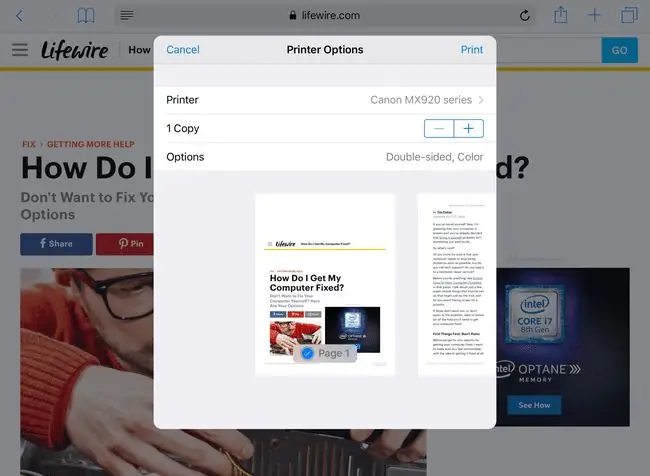
- Kontrollo nivelet e bojës dhe letrën. Printeri normalisht duhet të shfaqë një mesazh gabimi nëse ka ndonjë problem me punën e printimit, si p.sh. nuk ka letra ose bojë ose ka bllokim letre.
-
Rinisni printerin. Çdo numër gjërash mund të kenë shkuar keq nga ana e printerit dhe rindezja e tij mund t'i shërojë këto probleme. Fikni printerin dhe lëreni të fikur për disa sekonda përpara se ta ndizni përsëri. Pasi të rindizet, provo të printosh përsëri.
- Ekzekutoni diagnostikimin në printer. Shumë printera raportojnë diagnostikimin bazë. Kjo procedurë kontrollon për nivelet e bojës, bllokimin e letrës dhe probleme të tjera të zakonshme.
- Rinisni iPad. Problemi nuk duhet të jetë me iPad-in nëse printeri shfaqet në të, por gjithsesi rindizni iPad-in. Mbani të shtypur butonin Power derisa iPad t'ju kërkojë të rrëshqisni për ta fikur dhe më pas rrëshqitni butonin. Pasi të jetë fikur, mbani të shtypur përsëri butonin për ta rifilluar. Nëse kjo nuk funksionon, mund t'ju duhet të provoni disa hapa për zgjidhjen e problemeve të iPad.
- Rinisni ruterin. Problemi mund të mos jetë me printerin. Nëse keni kontrolluar gjithçka në printer, mund të jetë ruteri që shkakton probleme. Fikeni ruterin për disa sekonda dhe rindizni përsëri për të parë nëse kjo e rregullon defektin.
-
Kontakto prodhuesin e printerit. Në këtë pikë, ju keni kaluar nëpër hapat bazë të zgjidhjes së problemeve, duke përfshirë rinisjen e iPad, printerit dhe ruterit. Për të marrë hapa më specifikë për zgjidhjen e problemeve, kontaktoni prodhuesin e printerit.






